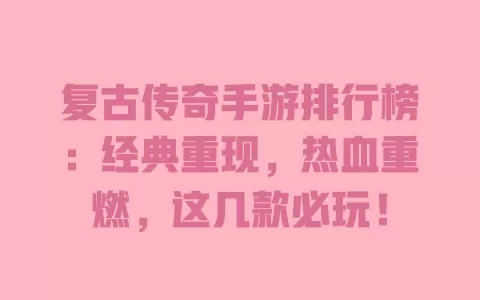Ubuntu网络配置的两种主要方式
在Ubuntu系统中配置IP地址主要分为静态IP和动态IP(DHCP)两种方式。静态IP适合需要固定地址的服务器设备,而动态IP则适用于普通办公电脑或移动设备。
图形界面配置方法
对于桌面版Ubuntu用户,NetworkManager提供的图形界面是最简单的配置方式:
命令行配置详解
服务器版或需要批量配置时,命令行方式更为高效。Ubuntu 18.04之后主要使用netplan工具:
使用netplan配置静态IP
sudo nano /etc/netplan/00-installer-config.yaml
添加以下内容(根据实际网络环境修改):
yamlnetwork:
version: 2
ethernets:
ens33:
dhcp4: no
addresses: [192.168.1.100/24]
gateway4: 192.168.1.1
nameservers:
addresses: [8.8.8.8, 8.8.4.4]
应用配置:
bashsudo netplan apply
传统ifconfig方法(适用于旧版本)
虽然不推荐,但在某些特殊场景可能还需要使用:
bash
sudo ifconfig eth0 192.168.1.100 netmask 255.255.255.0
sudo route add default gw 192.168.1.1
## 不同Ubuntu版本的配置差异
Ubuntu版本 主要配置工具 配置文件位置 14.04-16.04 ifconfig/ifupdown /etc/network/interfaces 18.04-22.04 netplan /etc/netplan/*.yaml 常见问题排查
当网络配置不生效时,可以按以下步骤检查:
确认网卡名称是否正确:
baship a
检查网络服务状态:
bashsystemctl status systemd-networkd
测试DNS解析:
bashnslookup google.com
查看路由表:
baship route
高级网络配置技巧
对于需要更复杂网络环境的用户,还可以考虑:
从Ubuntu 18.04到20.04的网络配置变化还是挺明显的,最直观的就是netplan工具从可选变成了主力。18.04那会儿系统还保留着传统的ifupdown方式,你可以继续用熟悉的/etc/network/interfaces文件来配置网络,但到了20.04,官方就强烈 切换到netplan了,虽然ifupdown还能用,但指不定哪天就被彻底移除了。
配置语法上也有不少细节调整,比如网关设置从简单的gateway4变成了更灵活的routes方式,这让配置更规范但也增加了学习成本。DNS配置的写法也变了,以前是nameservers下面直接写addresses,现在要加上search和addresses两个子项。 升级系统后第一件事就是去翻翻/usr/share/doc/netplan/examples里的示例文件,比直接看文档来得直观多了。
常见问题解答
如何查看Ubuntu当前使用的IP地址?
在终端输入命令 ip a 或 ifconfig(需要先安装net-tools),输出结果中会显示所有网络接口及其配置的IP地址。查找以”inet”开头的行,后面跟着的就是当前IP地址。
修改网络配置后如何立即生效?
使用netplan配置时,执行 sudo netplan apply 命令即可立即应用新配置。如果是通过NetworkManager图形界面修改,通常会自动生效,也可以执行 sudo systemctl restart NetworkManager 重启网络服务。
为什么设置静态IP后无法上网?
通常有三个常见原因:1) 网关设置错误,确保网关地址与路由器一致;2) DNS配置问题,可以尝试使用8.8.8.8等公共DNS;3) IP地址冲突,确保设置的静态IP不在DHCP分配范围内(如路由器DHCP范围是192.168.1.100-192.168.1.200,静态IP应设为这个范围外的地址)。
Ubuntu 18.04和20.04的网络配置有什么区别?
主要区别在于18.04同时支持netplan和传统的ifupdown方式,而20.04更推荐使用netplan。20.04的netplan配置文件语法也有细微变化,如网关从gateway4改为routes配置方式, 参考对应版本的官方文档。
如何备份和恢复网络配置?
备份netplan配置只需复制 /etc/netplan/ 目录下的yaml文件。传统方式可以备份 /etc/network/interfaces 文件。恢复时只需将备份文件放回原位置,然后执行 sudo netplan apply 或重启网络服务即可。